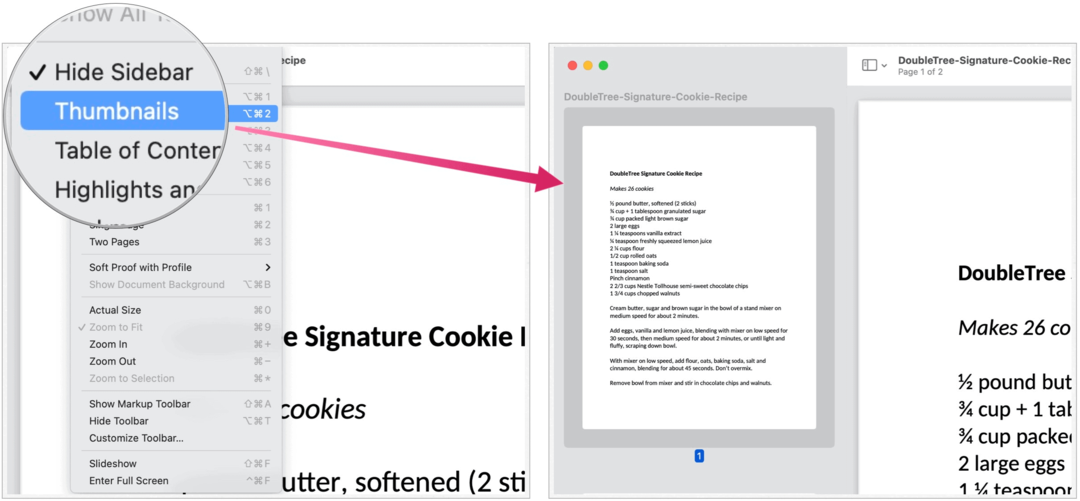Kako načrtovati naslednji pohod z Google Zemljevidi
Google Google Zemljevidi Junak / / November 27, 2020
Nazadnje posodobljeno dne
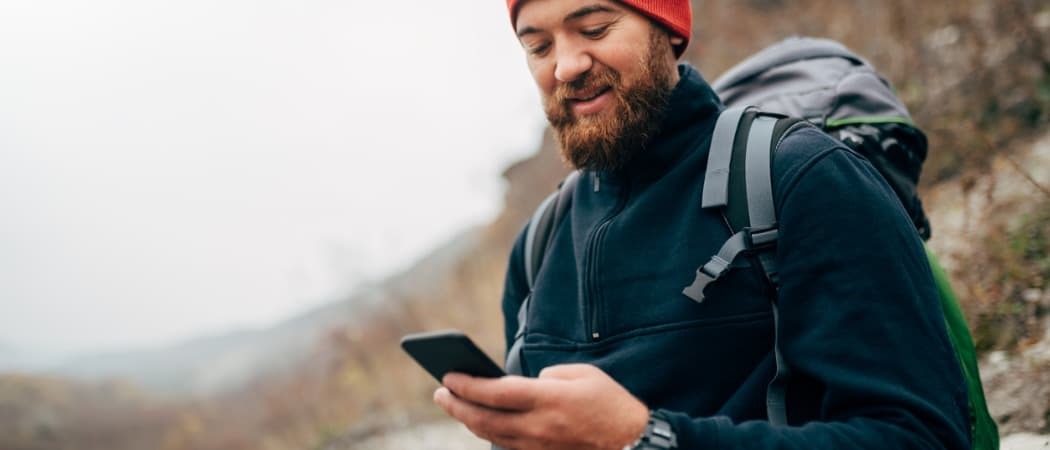
Mnogi se ne zavedajo, da je Google Maps, čeprav je odličen za navigacijo in oglede, fantastičen tudi za načrtovanje pohodniških odprav.
Pohodništvo je ena izmed najbolj prijetnih zabav. To je en hobi, kjer se lahko izvrstno razgibate, uživate v osamljenosti in miru ter vsakič, ko greste, uživate v drugačni pustolovščini. Pohodništvo pa zahteva tudi načrtovanje in priprave. Te pustolovščine morate najti, saj najboljših in najbolj osamljenih ne oglašujejo na turističnih brošurah. Mnogi se ne zavedajo, da je Google Maps, čeprav je odličen za navigacijo in oglede, fantastičen tudi za načrtovanje pohodniških odprav.
Iskanje pohodniških poti v Google Zemljevidih
Ko obiščete Spletno mesto Google Maps, večina ljudi ve, da lahko iščete naslov ali podjetje, Google Zemljevidi pa vam bodo dali oznako, ki prikazuje njegovo lokacijo. Če iščete nekaj splošnega, na primer »bencinske črpalke«, boste v pogledu na zemljevidu videli oznake za vse bencinske črpalke.
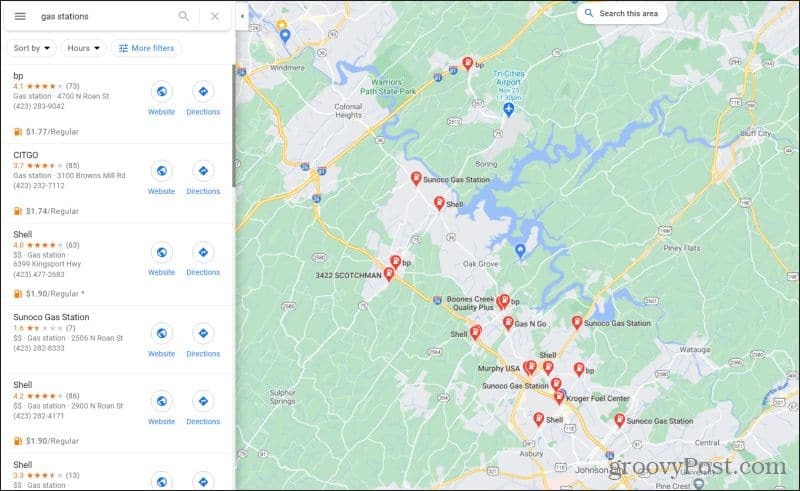
Ste vedeli, da lahko to storite tudi za iskanje pohodniških poti? Res je! Če želite poskusiti, v iskalno vrstico v zgornjem levem kotu okna vnesite »pohodniške poti«.
Pritisnite Enter in v oknu Google Zemljevidov boste videli lokacijo vseh pohodniških poti.
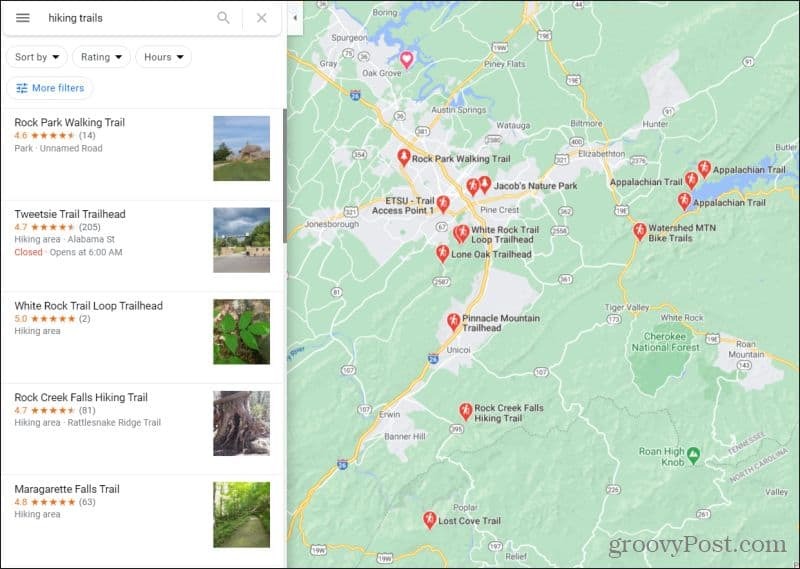
Izberite katero koli ime poti na levi in običajno boste našli vrsto informacij o poti. Te podrobnosti bi vam morale pomagati pri odločitvi, ali je pot prava za vas.
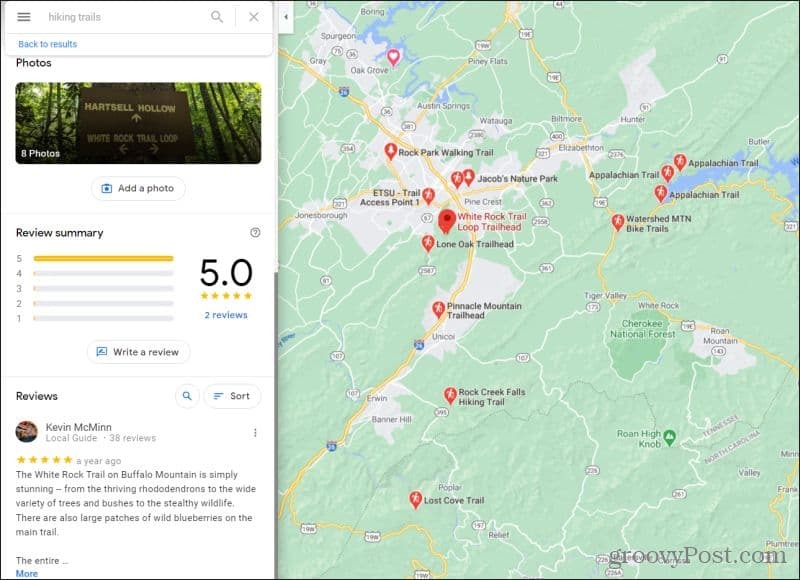
Te podrobnosti vključujejo:
- »Plus koda«, ki temelji na zemljepisni širini in dolžini
- Fotografije poti ali same poti, ki so jo naložili drugi uporabniki
- Lestvice poti in pregledi poti s strani Googlovih pregledovalcev
Ni veliko informacij, vendar je dovolj, da dobimo idejo, kje se pohod nahaja in kakšna je bila izkušnja za druge pohodnike.
Raziskovanje poti v Google Zemljevidih
Nato povečajte katero koli od naštetih poti. Ko povečate dovolj blizu, boste videli svetlo zeleno pikčasto črto, ki predstavlja samo pot.
Običajno se to začne pri poti pred nekakšno cesto, nato pa zavije v gozd, gore ali reke.
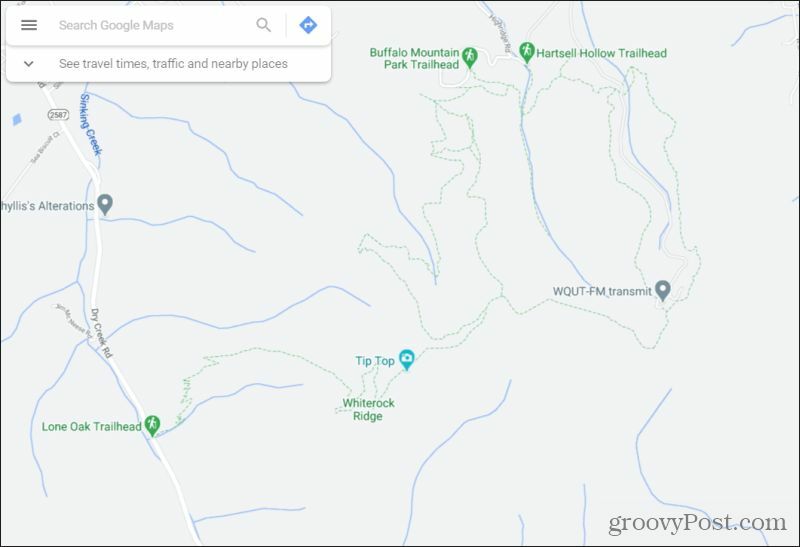
Predogled pokrajine s fotografijami uporabnikov
Na naključnih mestih ob nekaterih poteh boste morda opazili majhno modro ikono kamere. če vidite to, pomeni, da je uporabnik Googla tam naredil posnetek in sliko naložil v Google Zemljevide, da jo deli z drugimi pohodniki.
Premaknite miškin kazalec nad to modro ikono fotoaparata in si oglejte predogled slike. Z belimi puščicami na strani slike se premikajte po slikah, ki so jih naložili drugi uporabniki.
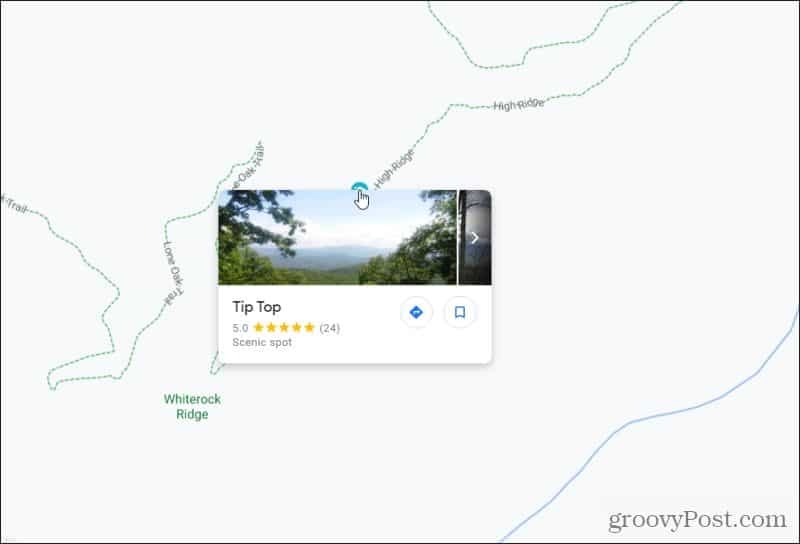
Če želite slike videti v večji ločljivosti, izberite sliko kamere in slika se bo prikazala v zgornjem levem kotu okna Google Zemljevidov. Izberite sliko, da si jo ogledate v polni velikosti, in seznam vseh slik, ki so jih drugi uporabniki naložili na to lokacijo.
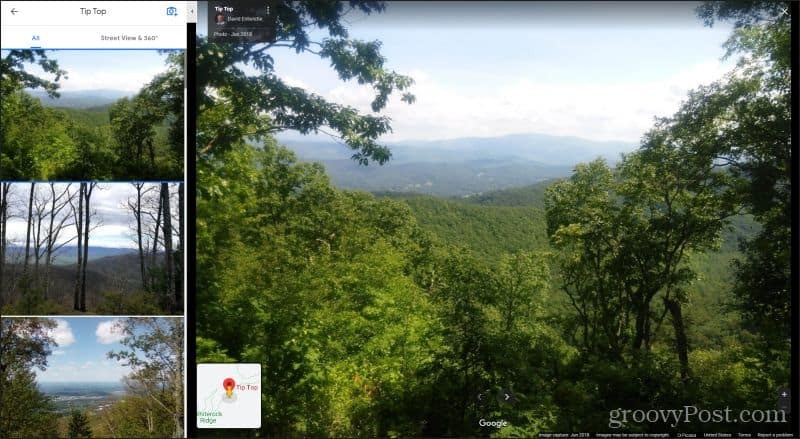
Kakšen boljši način je vedeti, ali se želite odpraviti na pohod, kot pa dobiti predogled pokrajine, ki jo boste tam videli?
Merilne težave s satelitskim pogledom
Tu je še en pomemben nasvet. S satelitskim pogledom Google Zemljevida lahko bolje razumete težave s potjo. Če želite to narediti, v spodnjem levem kotu okna Google Zemljevidov izberite ikono satelita.
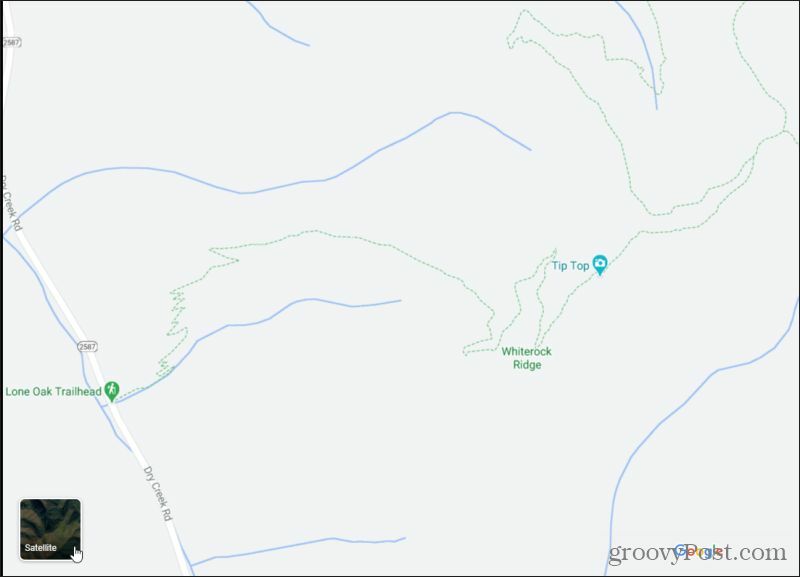
To pretvori celoten zemljevid v satelitske poglede. To so slike, posnete s satelita v nekem obdobju preteklosti.
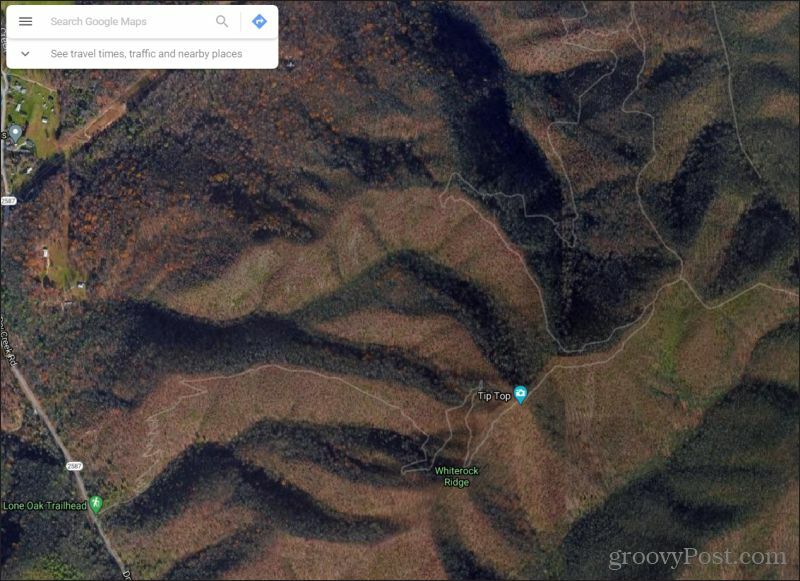
Najboljši način uporabe tega pogleda je slediti poti in videti, kako pogosto prečka navzgor po klancu. Iz senc gora zgoraj lahko vidite, da je prepoznavanje pobočij in grebenov v tem pogledu zelo enostavno.
V zgornjem primeru lahko vidite, da se pot Lone Oak Trailhead pot cik-cak dvigne navzgor po počasnem naklonu do vrh grebena, gre nekaj časa naravnost po grebenu, preden se odpravi nazaj v dolino. Po nekaj preklopih se nato povzpnemo po strmem klancu navzgor do slikovite lokacije, imenovane "Tip Top".
Tu je nekaj pomembnih nasvetov za določanje poti z Google Zemljevidi:
- Pogled zemljevida vam bo jasno prikazal bližnje vodne vire, kot so potoki, potoki in jezera.
- Satelit je najboljši za ogled nadmorske višine in kakšne izzive lahko predstavlja krajina.
- Izogibajte se uporabi satelitskega pogleda za napovedi o listju, saj so nekatere fotografije satelitski posneli leta prej.
Še ena pomembna stvar, ki jo je treba upoštevati pri starih satelitskih fotografijah, je, da se stvari sčasoma spreminjajo. Velikih kamnov ali objektov, kot so kabine, ne bi mogli biti več prisotni.
Merjenje pohodov z Google Zemljevidi
Nekaj, kar boste morda opazili med povečevanjem ali pomanjševanjem zemljevida za pregled poti, je, da se lestvica v spodnjem desnem kotu okna Google Zemljevidov ustrezno prilagodi.
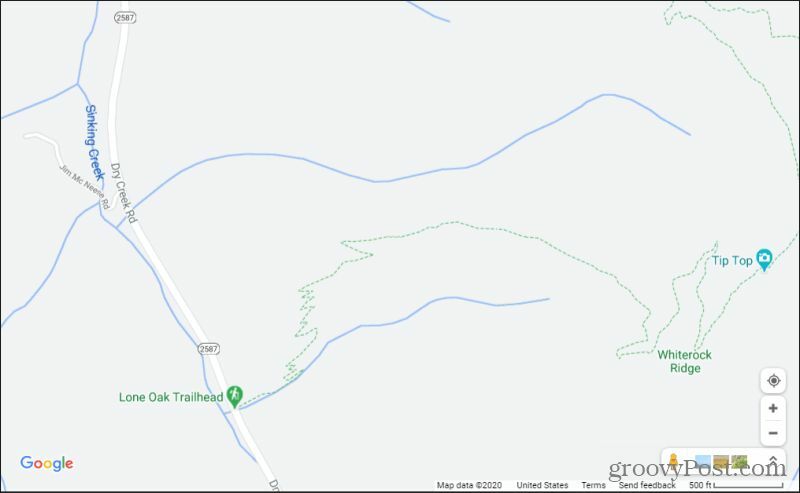
Zdaj lahko prikazuje 500 čevljev na palec, če pa ga pomanjšate, se bo spremenil na 1000 čevljev na palec.
Za izmerite razdaljo poti, lahko vzamete ravnilo in ga pridržite do zaslona. Z odštevanjem centimetrov poti, po kateri želite iti, lahko pomnožite s številom lestvice in dobite ocenjeno razdaljo poti.
Na srečo vam ni treba izgubljati časa (ali videti neumno), če držite ravnilo na zaslonu. Google Zemljevidi imajo vgrajeno merilno orodje, ki vam bo pomagalo pri tem.
Če želite to uporabiti, z desno miškino tipko kliknite zemljevid, kjer se pot začne, in izberite Izmerite razdaljo v meniju.
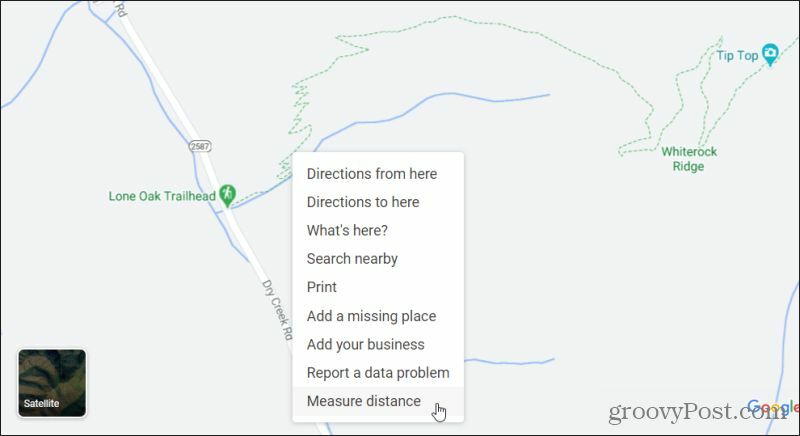
Zdaj lahko kliknete na zemljevid in sledite poti v odsekih. Ko sledite vsakemu odseku, boste videli razdaljo, narisano ob merilni črti.
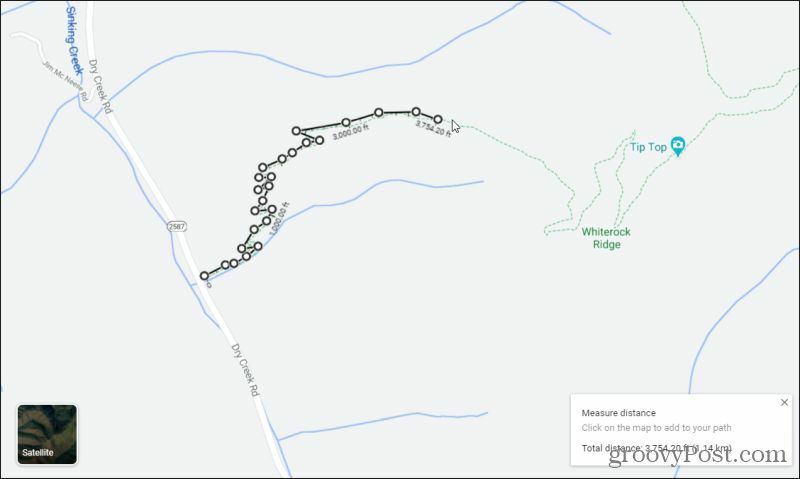
Ko končate s sledenjem poti poti, po kateri želite iti, boste natančneje poznali razdaljo celotnega pohoda, veliko natančneje, kot če bi poskušali uporabiti ravnilo na zaslonu!
Uporaba Google My Maps za shranjevanje pohodov
Za konec pa še ena zelo koristna stvar je, da ustvarite in shranite pohodniške poti s pomočjo Mojih zemljevidov. Za dostop do tega izberite meni Google Zemljevidi in nato izberite Vaša mesta.
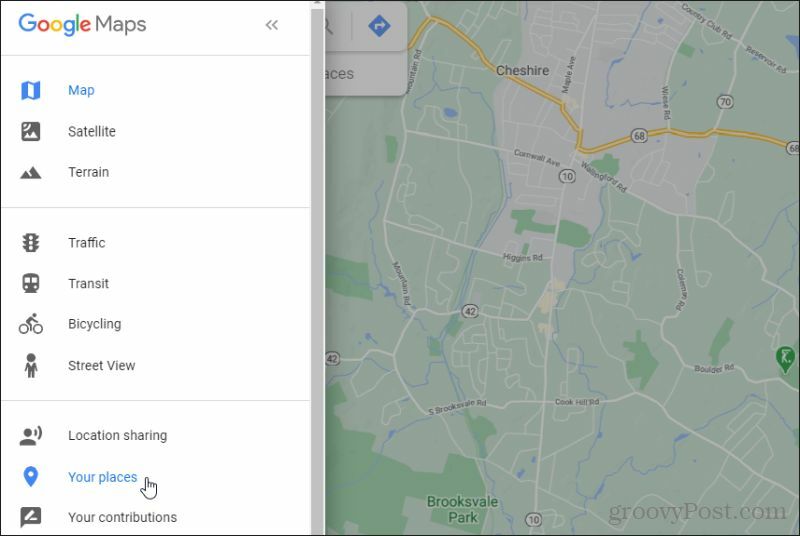
Na dnu levega menija v razdelku Vaša mesta izberite Ustvari zemljevid povezava na dnu.
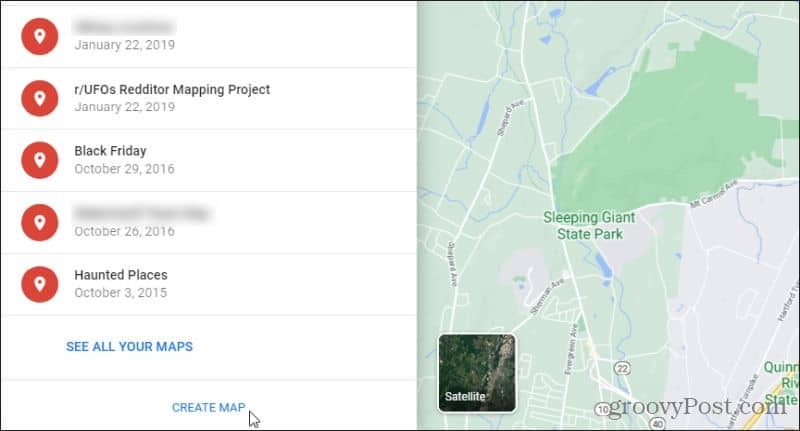
Poiščite svojo pohodniško pot
Tako kot v Google Zemljevidih lahko najdete območje, na katerem želite začrtati svoj pohod, in nato poiščete »pohodniške poti«. Tam, kjer je pot, boste videli zelene oznake. Poiščite tisto, ki jo želite obiskati, in jo izberite.
Če želite povečati, lahko to storite tudi na tem zemljevidu s pomočjo kontrolnikov za povečavo v spodnjem desnem kotu.
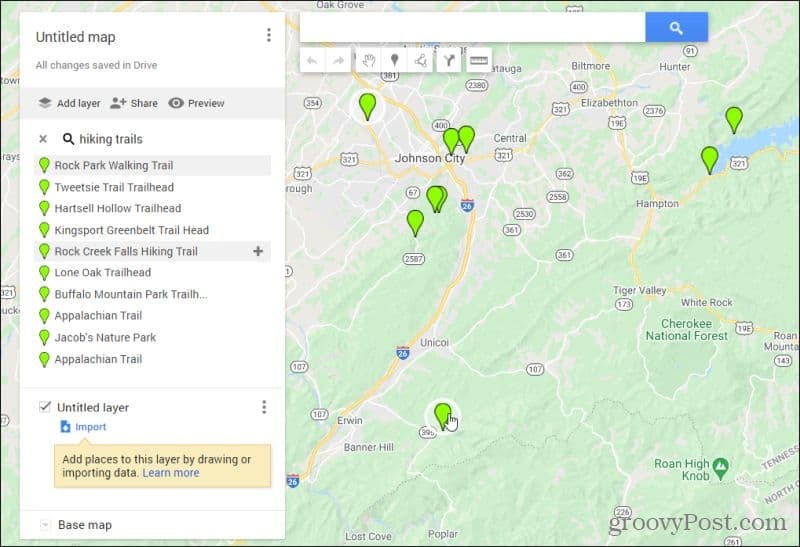
Ko izberete zeleno oznako, boste videli podrobnosti o poti.
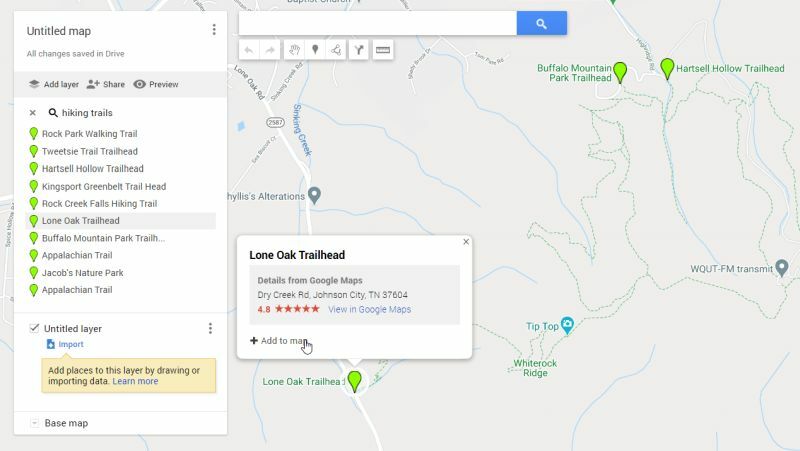
Nato boste želeli narisati pohodniško pot, po kateri želite iti po poti.
Dodajte sprehajalno pot
Na vrhu zemljevida izberite ikono ukrivljenih puščic. Nato izberite Dodajte peš pot v spustnem meniju.
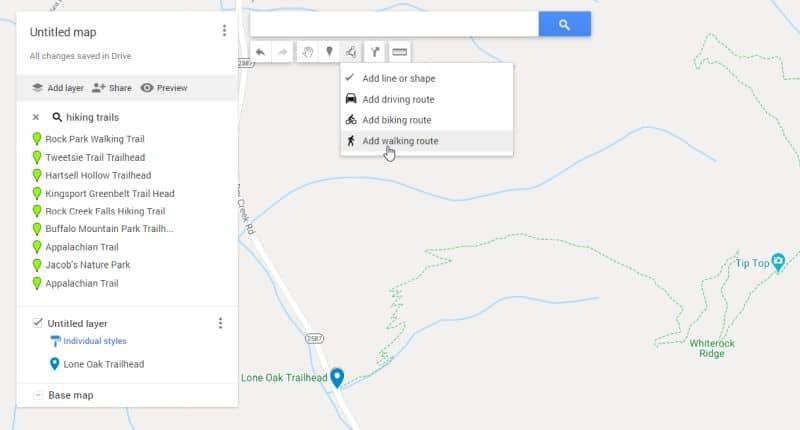
Na koncu izberite izhodišče (sled poti). Nato izsledite pot poti, po kateri želite slediti med pohodom. Na zemljevidu za kazalcem boste videli modro črto, ki sledi poti poti.
Vsakič, ko z levo tipko miške kliknete, lahko pustite oznako sledi. S tem označite točke ustavitve, ki jih želite preveriti.
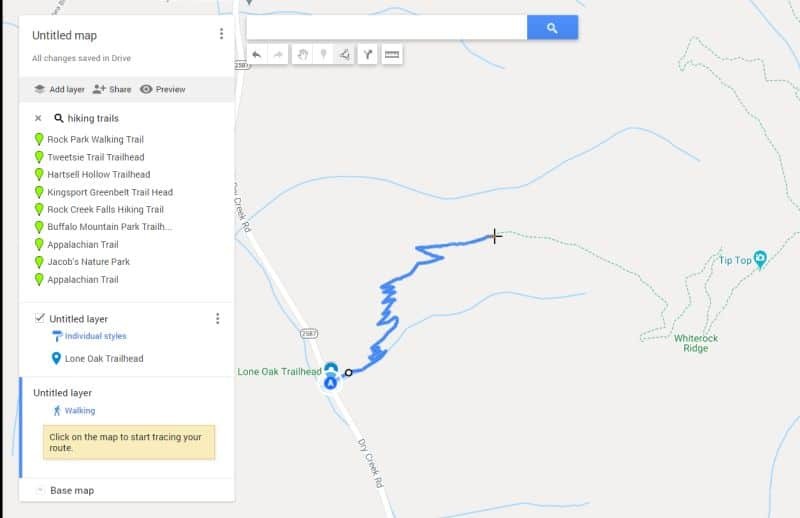
Ko se vrnete na začetno točko, bo sledenje končano in modra črta neha slediti kazalcu.
Ko končate, boste v levem meniju za krmarjenje videli peš pot.
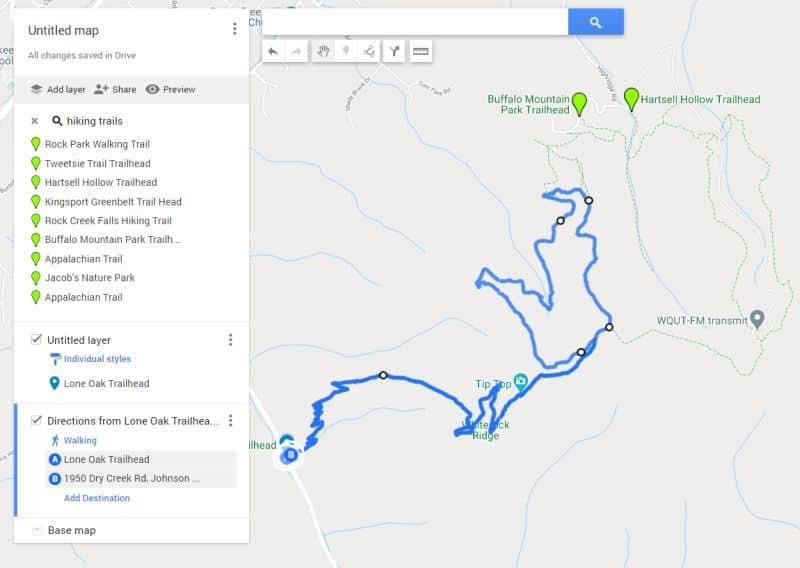
Za konec na vrhu vnesite polje z imenom zemljevida in svojemu zemljevidu dajte ime.
Shranite svojo pohodniško pot
Zdaj, ko se iz Google Zemljevidov vrnete v okno Vaša mesta, boste na seznamu videli shranjeni pohod.
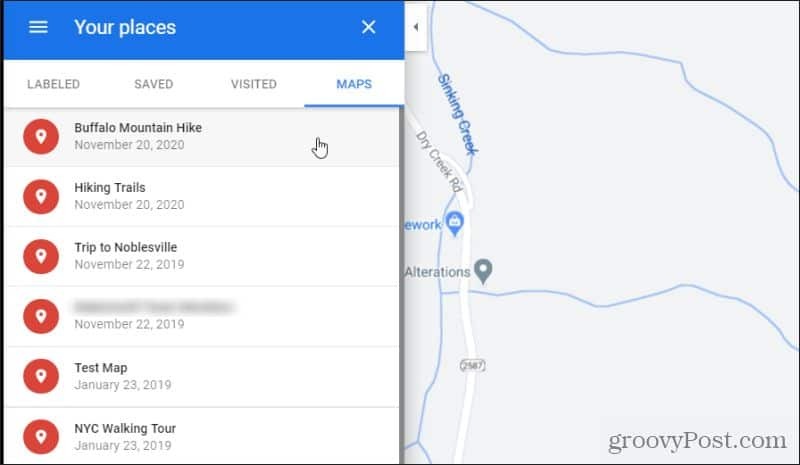
Na ta načrtovani pohod se lahko kadar koli vrnete s telefona, ne glede na to, kje ste. Ko ste na pohodu, lahko preverite tudi telefon in vidite svojo trenutno lokacijo vzdolž poti, ki ste jo načrtovali.
Lahko tudi izvozite podatke o svoji poti tako da ga lahko shranite v računalnik ali prenesete v drugo napravo.
Kot lahko vidite, so Google Zemljevidi čudovito orodje za načrtovanje pohodniških potovanj. Raziščite ta orodja, preden se odpravite na naslednjo pustolovščino, in vam ne bo treba skrbeti, koliko še vam je ostalo za pohod ali kje ste na poti.
Če vas zanima več z Google Zemljevidi, se naučite več 7 trikov, ki jih lahko naredite z Google Zemljevidi.